Om du har lagt märke till att din nätverksenhet använder denna IP -adress (192.168.20.1), kanske du är intresserad av att lära dig mer om det, varför det är viktigt och hur du kan använda den. Om detta är fallet med dig kommer den här artikeln definitivt att göra vissa saker tydligare.
Så låt oss ta reda på mer om IP -adressen 192.168.20.1.
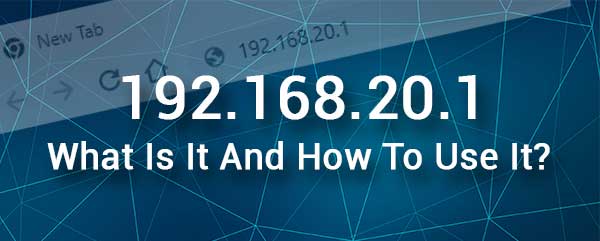
Vad är 192.168.20.1?
Vissa tillverkare av nätverksutrustning gillar NetCOM på sina 3G -routrar och VoIP -gateways eller Peplink, använder 192.168.20.1 som en standard -IP -adress. Som standard IP -adress 192.168.20.1 kan användas för att komma åt administratörsinstrumentpanelen. Admin-instrumentpanelen eller det så kallade webbaserade gränssnittet gör det möjligt för användaren att hantera och konfigurera routern i en användarvänlig miljö.
På den mer tekniska sidan är 192.168.20.1 en IP -adress i klass C i det privata IP -intervallet. Detta intervall har alla IP: er mellan 192.168.0.0 och 192.168.255.255. Dessa IP-adresser är icke-rutbara vilket innebär att de inte kan nås från internet eller utanför nätverket.
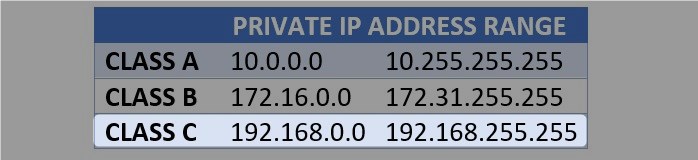
Men i nätverket kan en enhet ha denna IP. Eftersom bara en enhet i nätverket kan ha denna IP, måste vi vara extra försiktiga när vi tilldelar denna IP manuellt på grund av en möjlig IP -adresskonflikt .
Hur man använder 192.168.20.1?
Om din router använder 192.168.20.1 som standardport kan du enkelt använda den för att komma åt routerinställningarna . Här är en kort förklaring av hur man gör detta ordentligt.
1. För att komma åt routerinställningarna kommer du att behöva en enhet (PC, smartphone eller surfplatta) ansluten till nätverket. Det är viktigt att routern i nätverket använder 192.168.20.1 som standardport.
Du kan ansluta enheten via WiFi eller så kan du ansluta den direkt till routern med en Ethernet -kabel .
2. Lås upp enheten och starta Google Chrome eller Microsoft Edge. Det här är de två mest rekommenderade webbläsarna när det gäller att komma åt routerninställningarna. Naturligtvis kan du försöka använda någon annan webbläsare, men om du upplever några problem när du loggar in, försök att använda de vi har nämnt.
3. Skriv IP -adressen 192.168.20.1 i webbläsarna URL -fältet och tryck på Enter eller GO (beroende på enheten du använder).
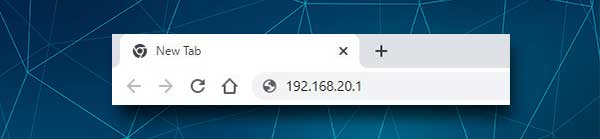
Det finns en chans att se en varning som säger något om SSL och integritet. Ignorera detta och bara gå till avancerad längst ner på sidan och klicka sedan på Fortsätt till 192.168.20.1 .
Och om du ser ett meddelande som säger att den här webbplatsen inte kan nås måste du skriva om IP och försöka igen eller kontrollera om 192.168.20.1 är den rätta router -IP -adressen .
4. När du har angett rätt IP och trycker på ENTER/GO bör du se Routern -inloggningssidan. Du måste ange administratörens användarnamn och lösenord där.
Om du inte känner till dessa inloggningsuppgifter kan du kontrollera användarhandboken eller kontrollera om din router har en etikett på den med administratörsinloggningsinformationen tryckt på den.
Å andra sidan, några av de mest använda användarnamn/lösenordskombinationerna:
administratör/administratör
admin lösenord
administratör/lämna den tom
När du har skrivit användarnamnet och lösenordet klickar du på inloggningsknappen så ska du tas till routrarna Admin -instrumentpanelen.
Nu har du fullständiga administratörsrättigheter för att anpassa routerinställningarna. Du kan ändra det trådlösa nätverksnamnet och lösenordet, skapa ett gästnätverk , ställa in föräldrakontroller, vidarebefordran och så vidare.
192.168.20.1 Felsökning
Som du kan se IP -adressen 192.168.20.1 spelar en viktig roll i inloggningsprocessen. Tyvärr misslyckas ibland inloggningsprocessen av någon anledning. En av orsakerna är nära anslutna till denna IP -adress.
Under de kommande styckena kommer vi att gå igenom dessa skäl och föreslå hur man löser problemet och fortsätter att följa inloggningsstegen. Så låt oss börja från början.
Först, som vi har nämnt tidigare, måste enheten du använder vara ansluten till samma nätverk som routern med IP -adressen 192.168.20.1.
Därför måste du kontrollera om du är ansluten till rätt nätverk, kontrollera om WiFi fortfarande är aktiverat (flygplansläge eller WiFi ON/OFF -omkopplaren på vissa bärbara datorer kan orsaka problem) och kontrollera om du använder din mobilanslutning istället av din wifi. Om du sedan är ansluten med en Ethernet -kabel, kontrollera om anslutningarna är lösa eller om allt är korrekt anslutet.
Du kan försöka växla från WiFi till en trådbunden anslutning om du inte kan fortsätta med inloggningsstegen vid någon tidpunkt.
Nästa steg är kopplat till vår IP 192.168.20.1. Du måste skriva den här IP -adressen i webbläsarens URL -fält. Du måste skriva det noggrant eftersom alla skrivfel inte låter dig fortsätta. Kontrollera också om 192.168.20.1 är rätt IP och se till att inte skriva in den i sökfältet istället för URL -fältet.
Då måste du skriva administratörsinloggningsuppgifterna. Kontrollera routeretiketten och se till att du använder rätt. Skriv dem noggrant eftersom de är skiftlägeskänsliga. Om du har ändrat dem måste du också logga in med de anpassade. Om du har glömt dem måste du återställa routern till fabriksinställningar . Efter det kommer du att kunna logga in med standardadministratörens användarnamn och lösenord.
Andra saker du kan prova är att byta webbläsare och prova åtkomst till routerninställningarna från en annan. Om du använder en popup -blockerare i din webbläsare, inaktivera den och försök igen. Detsamma gäller för ditt brandväggs- och antivirusprogram. Dessa kan tolka din aktivitet som misstänksam och hindra dig från att komma åt routerns inloggningssida.
Du kan också starta om din router och din enhet. Det är möjligt att en fel i inställningarna hindrar dig från att komma åt administratörsinstrumentpanelen. Starta om dem och försök igen.
Rekommenderad läsning:
- Hur man säkerhetskopierar och återställer inställningar för routerkonfiguration (steg-för-steg-guide)
- Hur hittar jag iPhone IP-adress utan Wi-Fi? (Kan iPhone ha en IP-adress utan Wi-Fi?)
- Hur skapar du ditt eget Wi-Fi-nätverk gratis? (Är gratis Wi-Fi möjlig?)
Sista ord
IP -adressen 192.168.20.1 används vanligtvis som standard -IP för NetCOM- och PePlink -routrar och andra enheter. De flesta användare bryr sig inte om teknikerna 192.168.20.1. De använder den helt enkelt för att komma åt och konfigurera enheten.
Om du är en av dem och vill veta hur du använder den här IP ordentligt och vad du ska göra om du har några problem medan du använder den, hoppas vi att du har hittat den här artikeln till hjälp.
